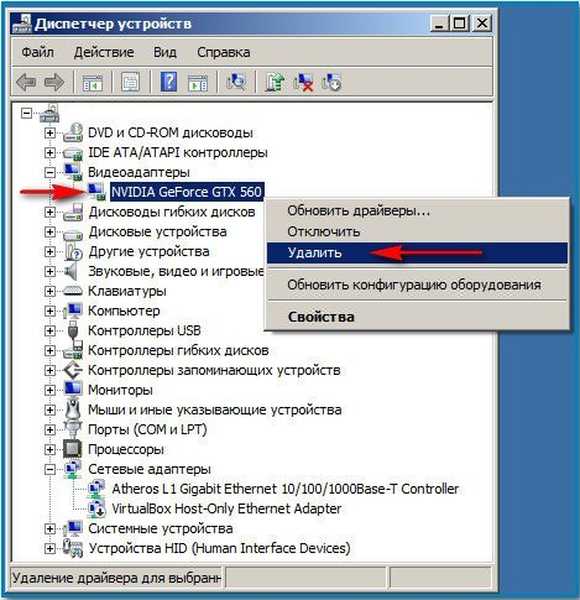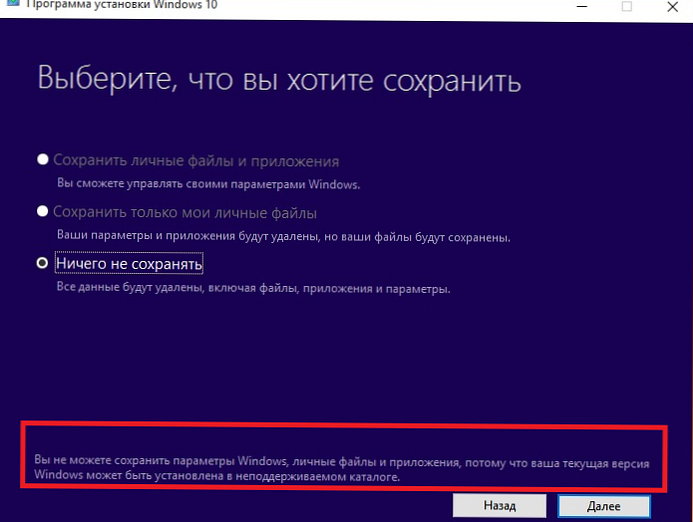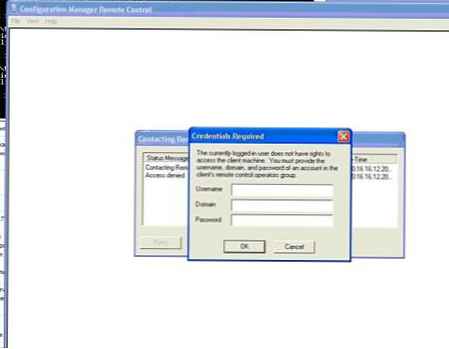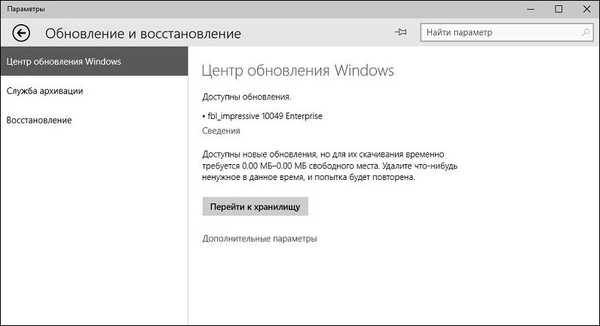Проблема з драйвером відеокарти виникає при різних причинах, наприклад при різкому (некоректному) виключенні комп'ютера, у своїй відбувається пошкодження драйвера. Або після зміни відеокарти, відбувається конфлікт драйверів нової відеокарти з уже встановленими драйверами старої відеокарти, яку ви хочете замінити (старі драйвера потрібно було видалити відразу).
Проблеми з драйверами відеокарти можуть з'явитися, якщо їх досить довго не оновлювати, старий драйвер може не справляючись з поставленими на нього завдань і новими іграми. Чим все це загрожує? А ось чим. У вас перестають запускатися гри, зображення на екрані може бути некоректним, в диспетчері пристроїв ваша відеокарта знаходиться під знаком оклику в жовтому гуртку. До речі ситуація може бути ще гірше, наприклад ваша операційна система може не завантажитися і видати помилку приблизно такого змісту Input Not Supported. Це означає, що ваша відеокарта через несправні драйверів, не може відобразити потрібний дозвіл екрана, в цьому випадку друзі читайте ось цю статтю Input Not Supported.
Примітка: Друзі, якщо ви не можете встановити драйвер на відеокарту нового ноутбука, читайте нашу нову статтю "Чому не встановлюються драйвера на відеокарту"
Проблема з драйверами відеокарти
Як боротися з подібними проблемами. У більшості випадків, неприємності пов'язані з драйверами вирішуються їх перевстановлення. Перш ніж встановлювати нові версії драйверів на пристрій, необхідно видалити старі версії.
- Для цього заходимо в меню Панель управління і вибираємо пункт Програми та засоби (Windows 7) або Установка і видалення програм (Windows XP), в списку вибираємо назву нашої відеокарти і натискаємо видалити,
заходимо так само в Диспетчер пристроїв, знаходимо там нашу колишню відеокарту і так само видаляємо її.
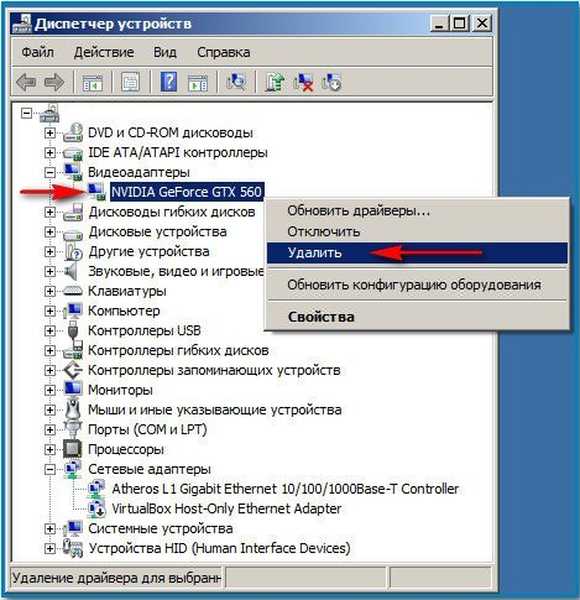
- Перезавантажуємося і починаємо встановлювати драйвера заново. Якщо у вас є компакт диск з драйверами від вашої відеокарти, то на ньому знаходиться програма установник, яка проведе вас по немудрому шляху установки драйвера, потім перезавантаження і все, драйвер встановлений. Але є одне але. Як правило в комп'ютерних магазинах, до купленої вами відеокарти, додається диск з драйверами застарілих версій. По хорошому, вам потрібно буде зайти на сайт виробника вашої відеокарти і завантажити свіжі версії драйверів. Як все це зробити покроково написано в цій статті Як встановити драйвер відеокарти.
- У деяких випадках ви все зробите правильно, викачаєте необходімоий драйвер на офіційному сайті відеокарти, але він не встановиться. часто проблема з драйвером відеокарти буває не через драйвера, а через несправну відеокарти. При проблемах з установкою драйвера, особисто я відразу встановлюю проблемну відеокарту в інший комп'ютер, і дивлюся як вона працює там, шлюб часто присутня, особливо серед щойно вийшли в продаж новинок, звичайно у вас другого комп'ютера може і не виявитися, тоді доведеться звернутися в сервіс.
Зверніть увагу, офіційний сайт NVIDIA, світового лідера в області цифрових медіа процесорів, на даному сайті я швидко знайшов драйвера для своєї відеокарти, скачав і оновив їх, крім самостійного пошуку присутній автоматичний, він виділений червоним.
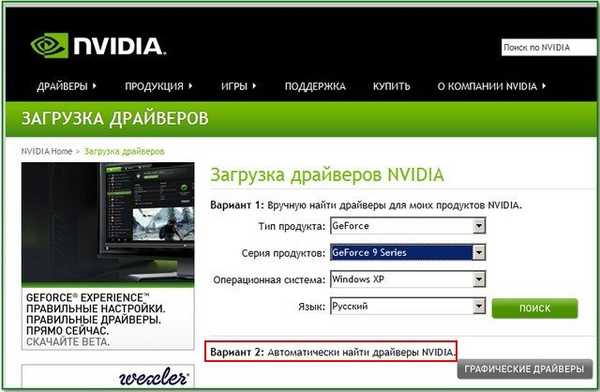
Як завантажити і встановити драйвер на будь-який пристрій
Домашні сторінки виробників відеокарт.NVIDIA
ATI
ASUS
Мітки до статті: Драйвера Відеокарта